雨林木风v9.0u盘恢复分区文件工具使用教程?
作者:佚名 来源:雨林木风系统 2020-01-19 13:07:00
我们在对计算机磁盘进行操作的过程中,有时会不小心删除掉里面的重要文件。这种情况下还能找回丢失的文件吗?该怎么操作呢?接下来雨林木风小编就跟大家分享雨林木风u盘diskgenius工具恢复分区文件的使用教程。
1、首先将制作好的雨林木风启动u盘插入计算机usb接口,重启计算机,待出现开机画面后按启动快捷键进入到雨林木风主菜单页面,移动光标选择“【03】运行雨林木风win8pEx86精简版(新机器)”,回车确认,如下图所示:
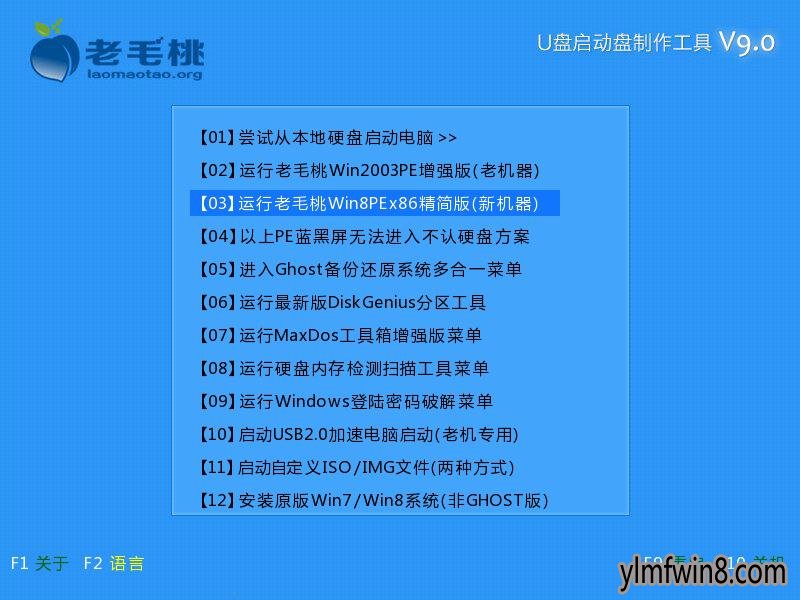
2、进入win8pe系统后,鼠标左键双击打开桌面上的分区工具diskgenius,在工具主窗口中,选中需要进行文件恢复的磁盘,点击“恢复文件”,如下图所示:
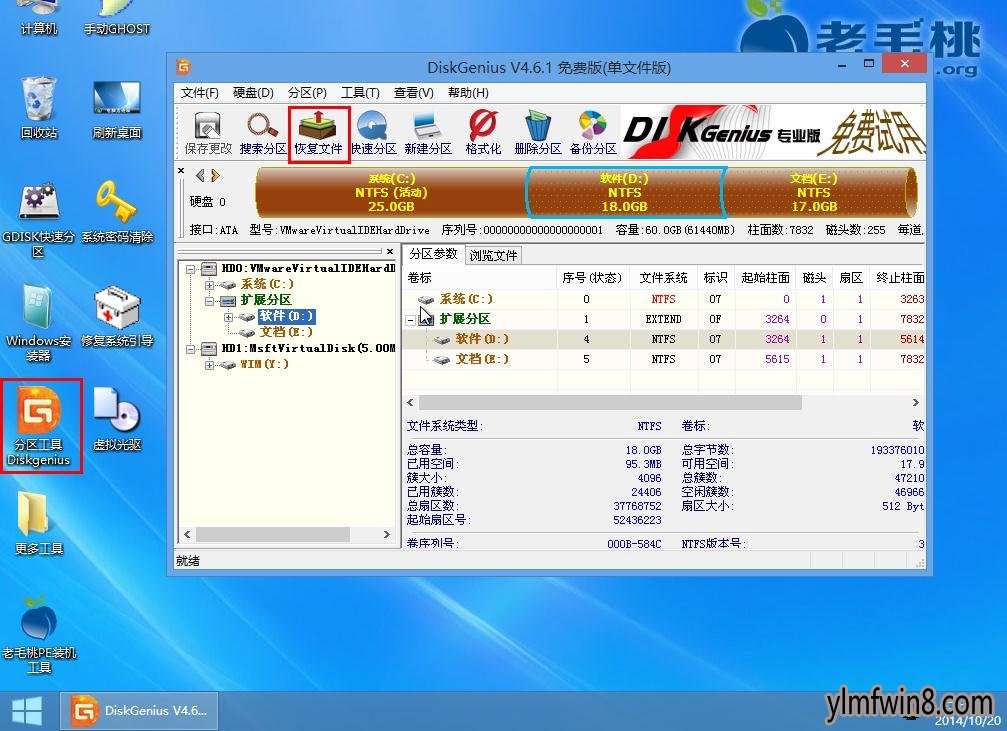
3、接着选择文件恢复方式,在这里,我们点击“恢复整个分区的文件”,然后点击“开始”按钮即可,如下图所示:
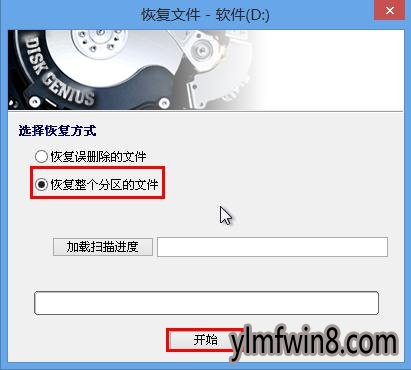
4、随后工具开始搜索磁盘中的文件,如下图所示:

5、文件扫描完成后,会弹出一个窗口提示用户勾选需要恢复的文件,点击“确定”,如下图所示:

6、接下来在工具主窗口中勾选需要恢复的文件,并选中该文件单击鼠标右键,在弹出的菜单中选择复制方式,如下图所示:
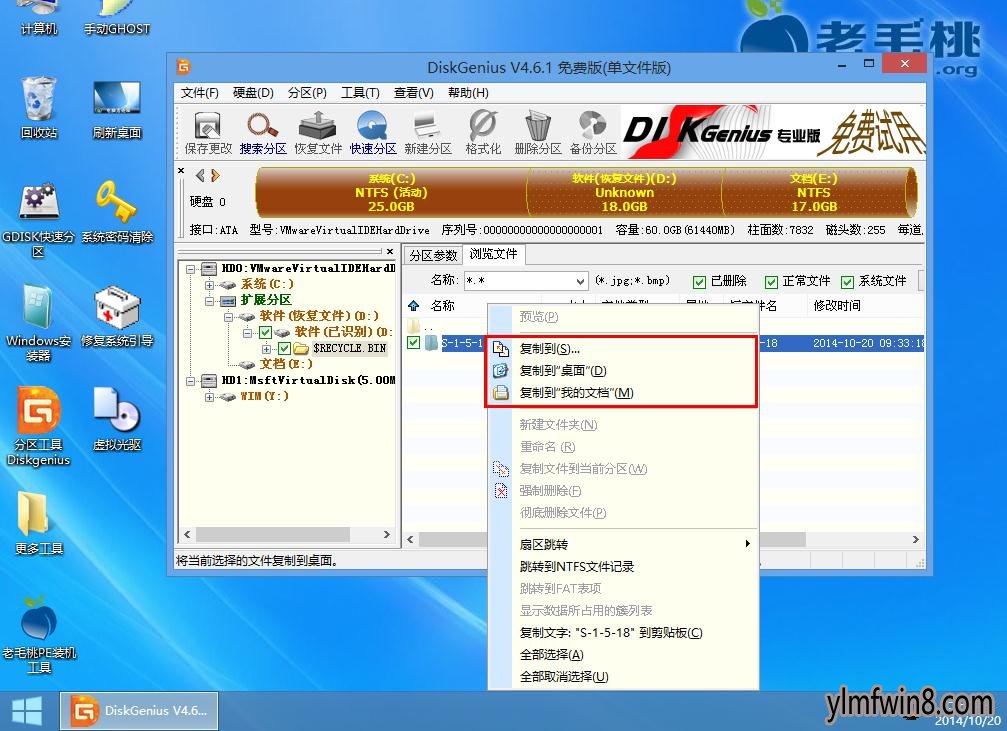
7、然后我们只需耐心等待文件复制完成即可,最后点击“完成”关闭窗口,如下图所示:

完成上述操作后,我们打开目标目录即可找到恢复的文件。到此为止,雨林木风v9.0u盘启动恢复分区文件工具的使用办法就介绍到这,下次再碰到误删磁盘文件的情况,大家可以按照上面的步骤尝试着操作,希望能够帮助大家解决问题。
相关阅读
- 热门手游
- 最新手游
- 本类周排行
- 本类总排行
- 1win8系统没有法安装Flash插件提示证书验证失败如何办
- 2电脑快捷键大全|电脑快捷键使用大全
- 3怎么关闭win8系统的错误报告
- 4win8序列号(可激活windows8所有版本的产品密钥)
- 5win8 ActiveX installer (AxinstSV)是什么服务可以禁止吗?
- 6win8系统点击GiF动画图标没有法显示如何办
- 7win8 dllhost.exe是什么进程?Dllhost.exe进程占用CPU或内存高如何办?
- 8win8系统regsvr32提示DLL不兼容及各种Dll不兼容的处理办法
- 9win8如何删除宽带连接?
- 10win8网页任何关闭所有网页就全关了,关闭提示如何找回?




